Hiện tại, công cụ mới đã khả dụng với tất cả người dùng có tài khoản Facebook và tài khoản Google trên toàn cầu. Sau đây là hướng dẫn chi tiết các bước chuyển bản sao của tất cả ảnh và video trên Facebook sang Google Photos bằng công cụ mới của Facebook.
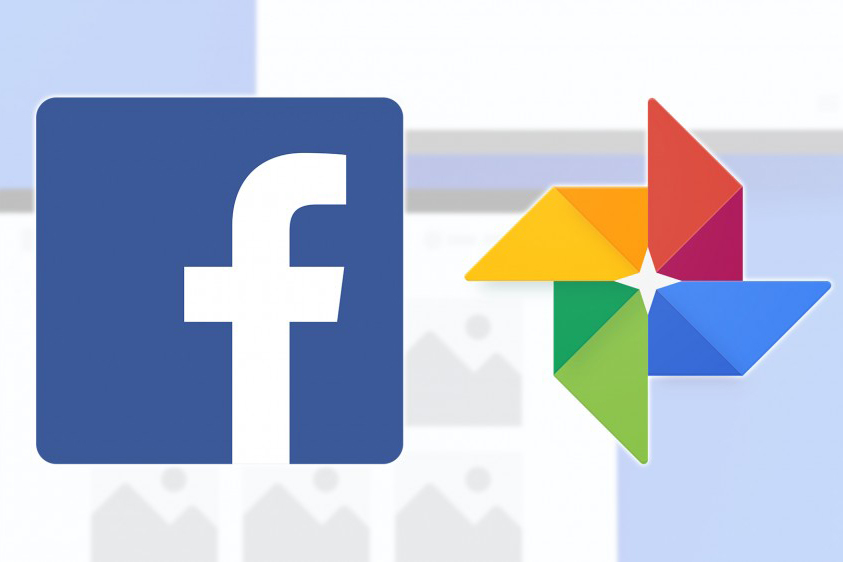 |
| Cách sao lưu toàn bộ ảnh và video từ Facebook sang Google Photos |
Đầu tiên, bạn truy cập vào trang web của Facebook từ trình duyệt trên máy tính Windows 10 hoặc máy Mac. Kế đến, bạn đăng nhập vào tài khoản và bấm nút hình mũi tên hướng xuống ở phía trên góc phải, sau đó chọn Settings & Privacy (Cài đặt & quyền riêng tư).
 |
Ở trình đơn hiện ra, bạn chọn Settings (Cài đặt).
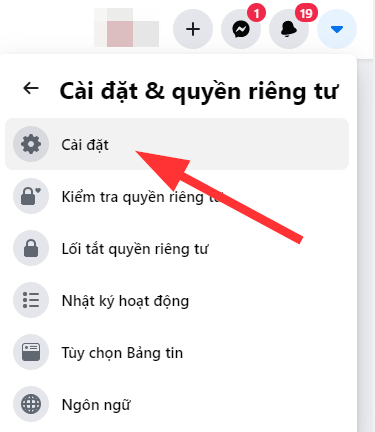 |
Tiếp theo, bạn chọn thẻ Your Facebook Information (Thông tin của bạn trên Facebook) từ khung trình đơn bên trái.
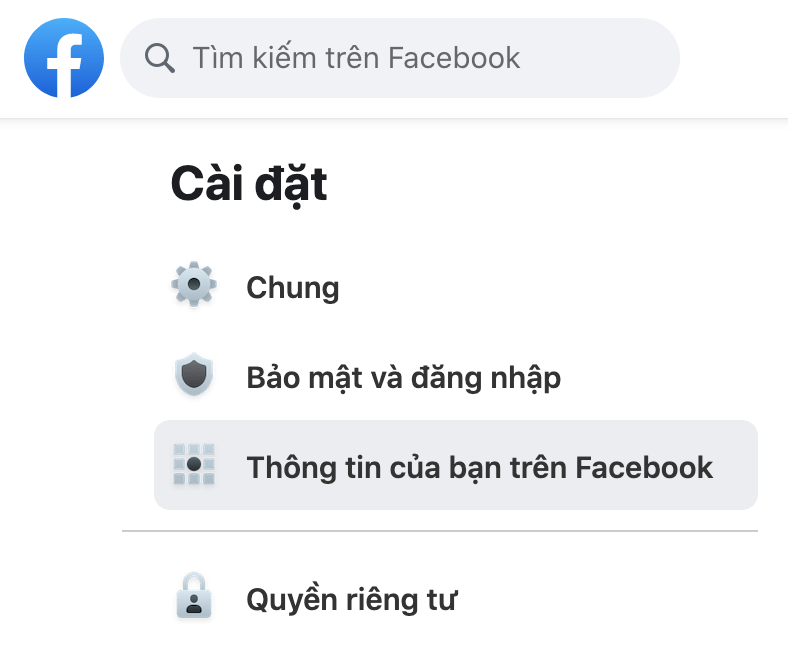 |
Bấm nút View (Xem) nằm bên phải mục Transfer A Copy Of Your Photos Or Videos (Chuyển bản sao ảnh hoặc video).
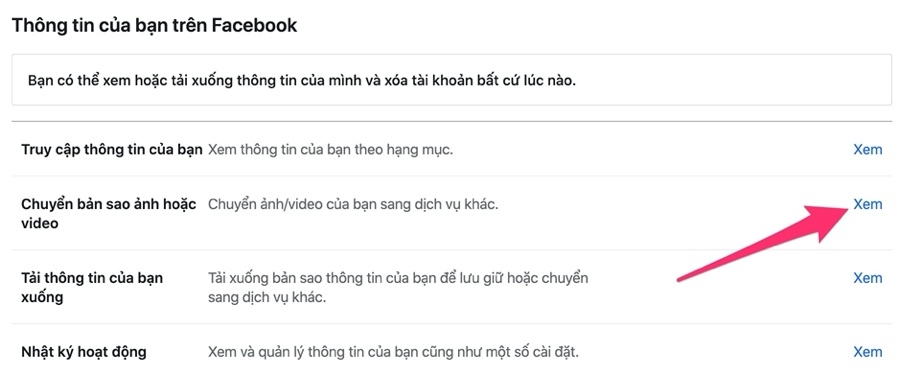 |
Bây giờ, bạn cần chọn nơi bạn muốn chuyển bảo sao của ảnh và video Facebook sang. Nhấp chuột lên trình đơn xổ xuống Choose Destination (Chọn điểm đến), rồi chọn Google Photos (Google Ảnh).
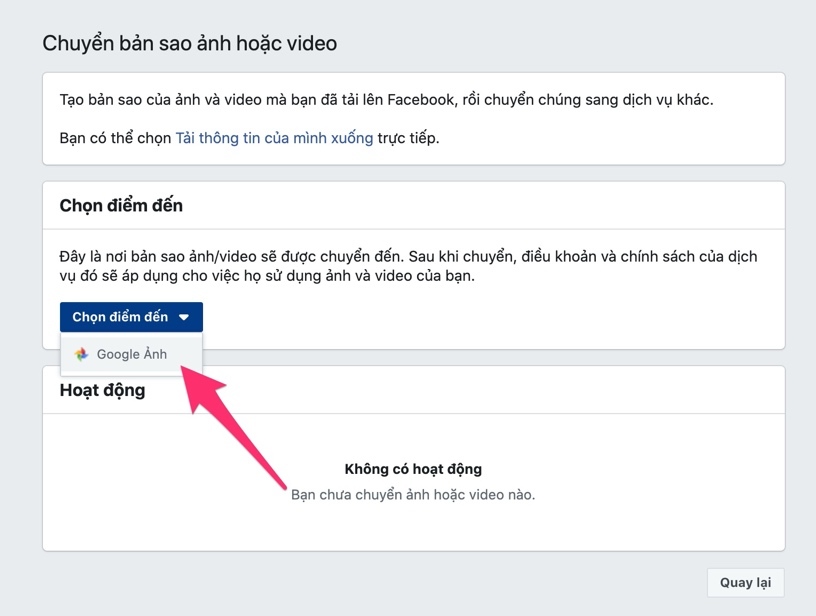 |
Bây giờ, bạn chọn loại phương tiên bạn muốn chuyển sang Google Photos là Photos (Ảnh) hoặc Videos (Video). Facebook không cho phép bạn chuyển cả ảnh và video cùng lúc, thay vào đó mỗi lần chuyển bạn chỉ được phép chọn một loại phương tiện duy nhất. Chọn tùy chọn bạn muốn và bấm nút Next (Tiếp).
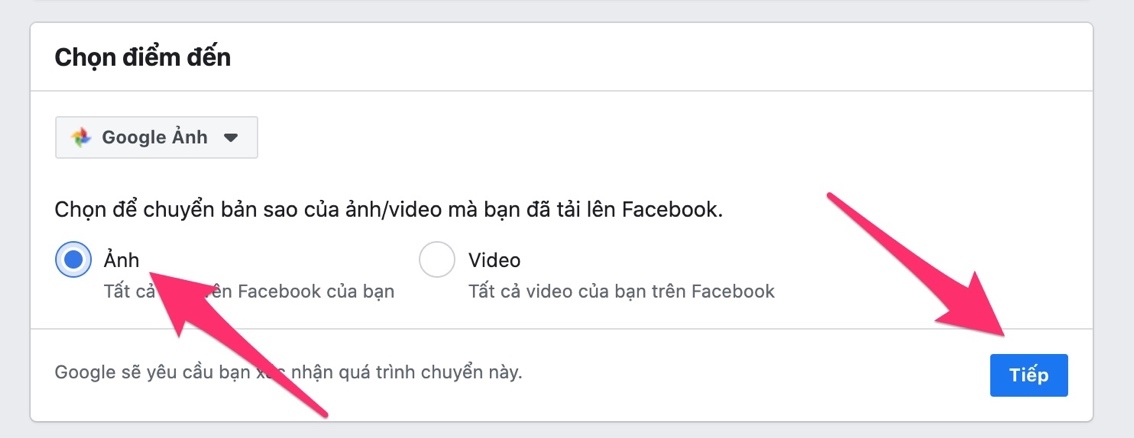 |
Facebook sẽ yêu cầu bạn nhập lại mật khẩu tài khoản để xác thực bạn chính là chủ sở hữu tài khoản. Hãy nhập mật khẩu đăng nhập tài khoản Facebook và bấm nút Next (Tiếp).
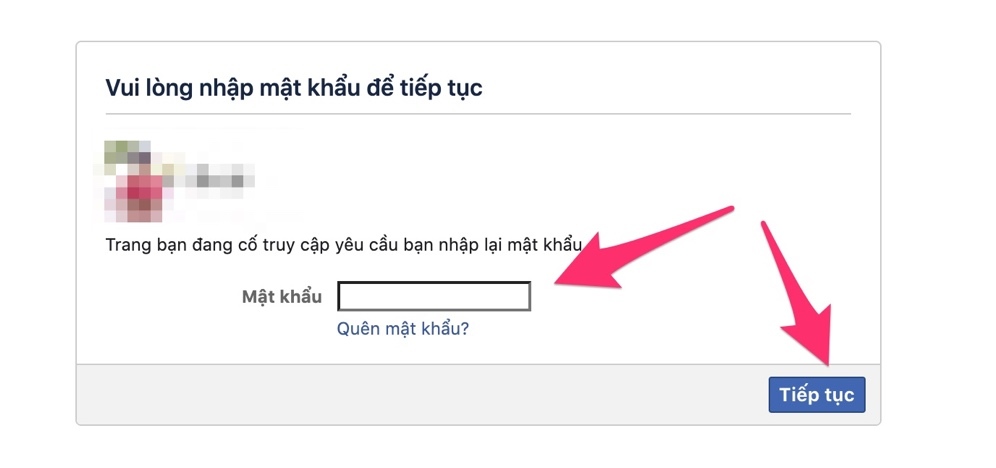 |
Tiếp theo, bạn đăng nhập vào tài khoản Google bạn muốn chuyển bản sao của ảnh và video sang.
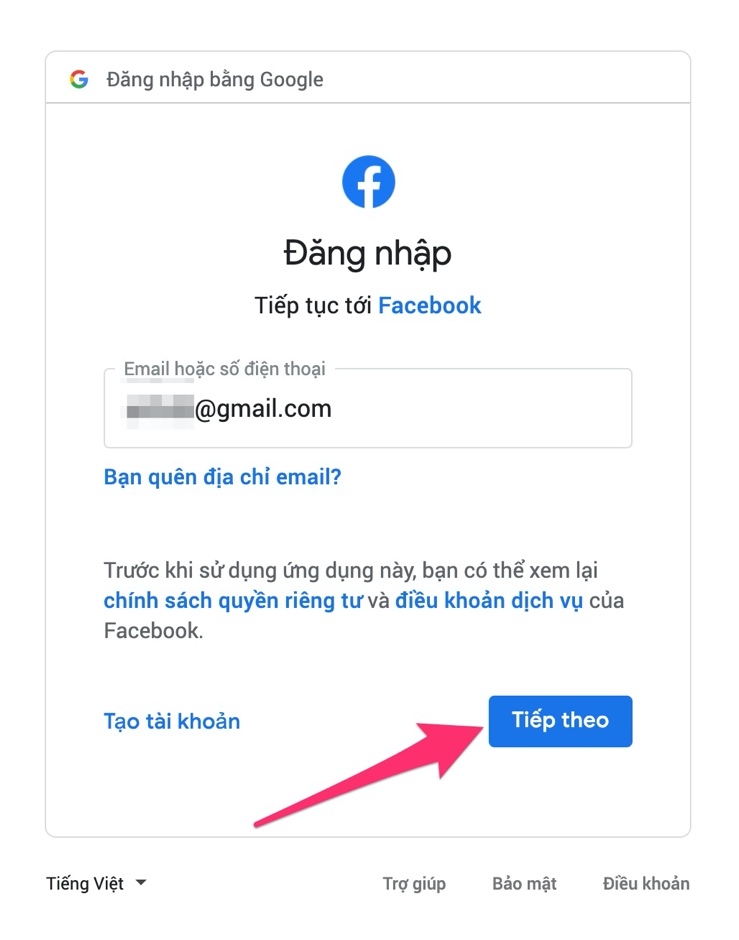 |
Facebook sẽ yêu cầu bạn cấp quyền truy cập vào thư viện ảnh Google Photos. Hãy bấm nút Allow (Cho phép) để đồng ý. Quyền này sẽ cho phép Facebook thêm ảnh, video và album mới vào thư viện Google Photos của bạn.
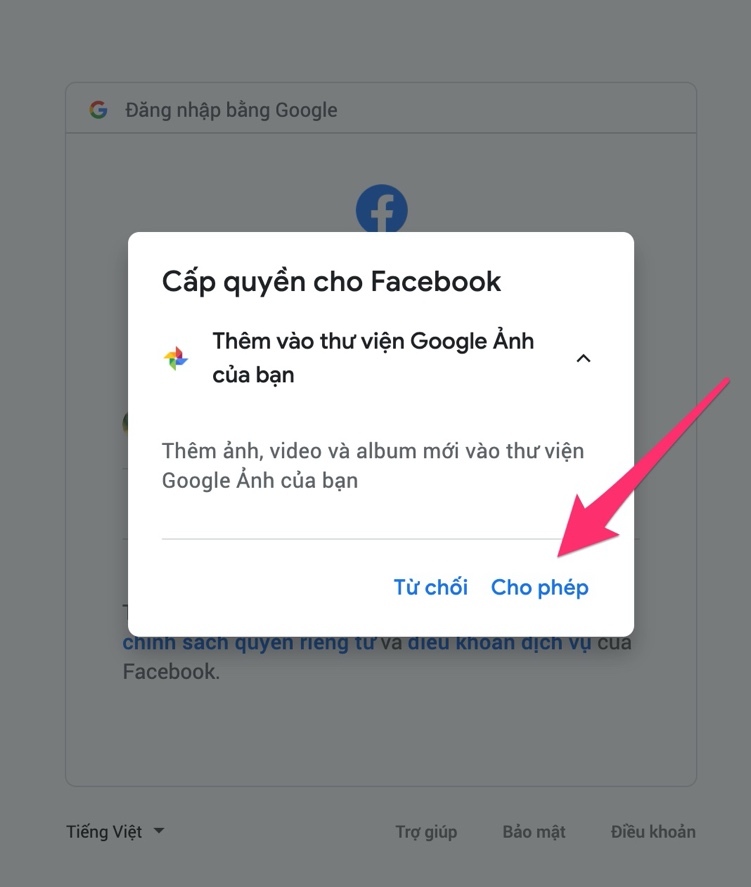 |
Xác nhận lựa chọn của bạn bằng cách bấm nút Allow (Cho phép) thêm lần nữa.
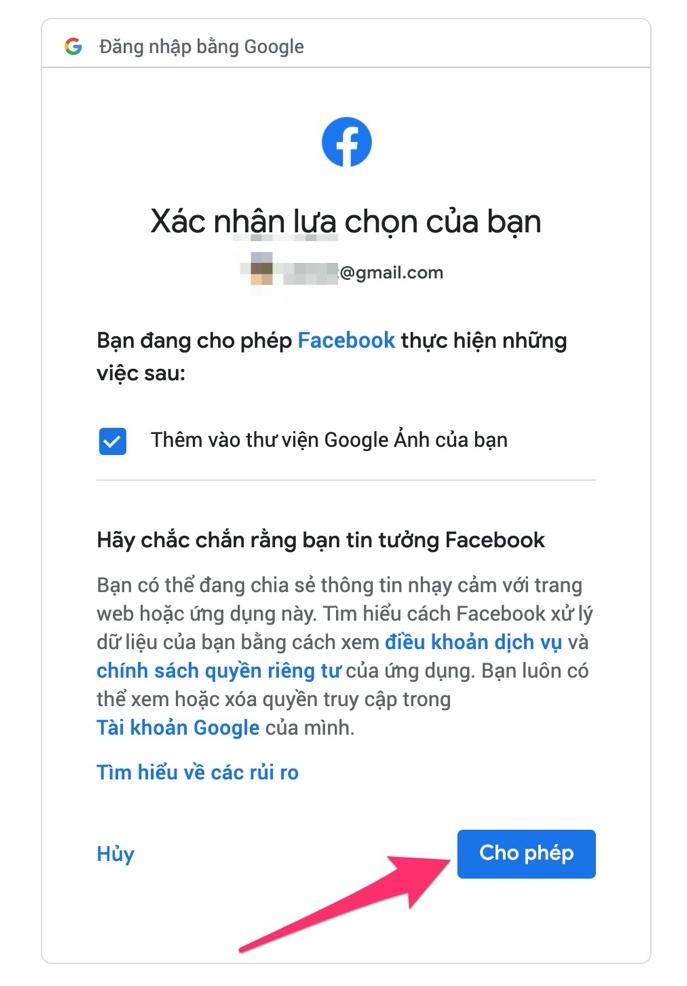 |
Khi mọi thứ đã sẵn sàng, bạn chỉ cần bấm nút Confirm Transfer (Xác nhận chuyển).
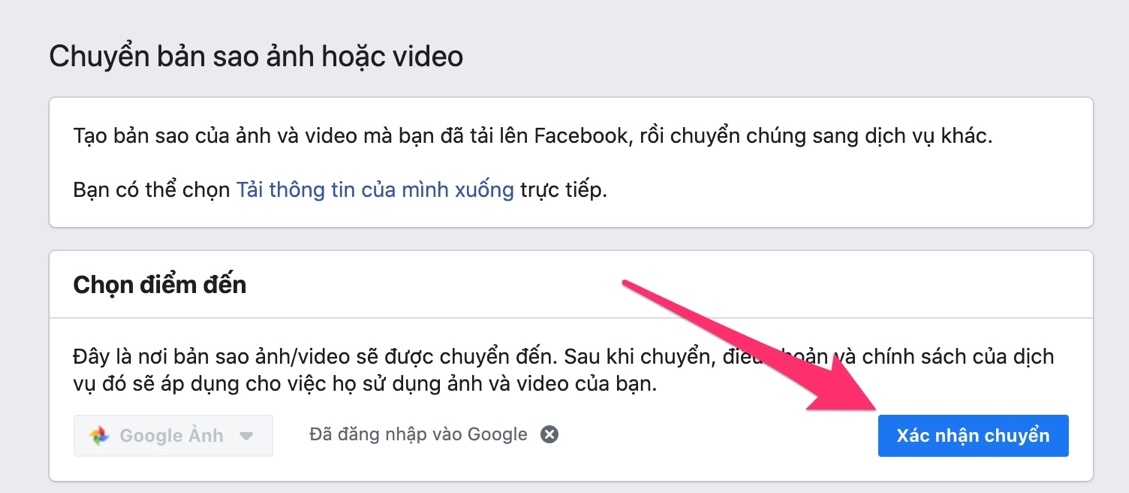 |
Ngay sau đó, Facebook sẽ tiến hành chuyển bản sao của toàn bộ ảnh hoặc video trên tài khoản Facebook của bạn sang Google Photos. Quá trình chuyển dữ liệu thường mất vài giờ cho đến vài ngày tùy vào số lượng ảnh và video bạn có. Bạn có thể kiểm tra tiến trình chuyển dữ liệu trong phần Activity (Hoạt động) của Facebook.
 |
Ca Tiếu (theo How-to Geek)
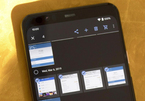
Cách chọn nhanh nhiều ảnh cùng lúc trên Google Photos
Google Photos có sẵn một cử chỉ cho phép bạn chọn hàng loạt ảnh cùng lúc. Bài viết này sẽ hướng dẫn bạn cách sử dụng nó.


